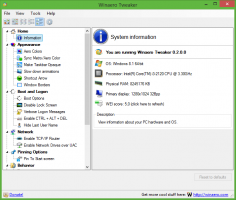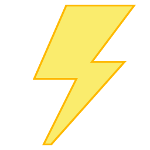Lisää esitystilan kontekstivalikko Windows 10:ssä
Esitystila on suunniteltu auttamaan kannettavien laitteiden (esim. kannettavien tietokoneiden) käyttäjiä. Kun se on käytössä, se tekee edistyneitä muutoksia käyttöjärjestelmän kokoonpanoon, joten tietokone pysyy hereillä, näytönsäästäjä voi voidaan poistaa käytöstä, työpöydän tausta voidaan poistaa tai muuttaa tietyksi kuvaksi ja äänenvoimakkuus voidaan asettaa ennalta määritettyyn arvo. Voit muuttaa näitä asetuksia nopeammin luomalla erityisen kontekstivalikon.
Mainos
Kun otat esitystilan käyttöön, laitteesi pysyy hereillä ja järjestelmän ilmoitukset poistetaan käytöstä. On mahdollista sammuttaa näytönsäästäjä, säätää kaiuttimen äänenvoimakkuutta ja vaihtaa työpöydän taustakuvaa. Asetuksesi tallennetaan ja otetaan käyttöön automaattisesti aina, kun aloitat esityksen, ellet muuta niitä manuaalisesti.
Esitystila on oletuksena käytettävissä vain kannettavissa tietokoneissa. Se on osa Mobility Center -sovellus
, joka ei ole käytettävissä pöytätietokoneissa (mutta sen lukitus voidaan avata rekisteriä muokkaamalla. Katso Kuinka ottaa Mobility Center käyttöön työpöydällä Windows 10:ssä).Voit lisätä seuraavan valikon Windows 10:n työpöydän kontekstivalikkoon:

Ennen kuin lisäät kontekstivalikon, varmista, että käyttäjätililläsi on järjestelmänvalvojan oikeudet. Noudata nyt alla olevia ohjeita.
Esitystilan kontekstivalikon lisääminen Windows 10:ssä, tee seuraava.
- Lataa seuraava ZIP-arkisto: Lataa ZIP-arkisto.
- Pura sen sisältö mihin tahansa kansioon. Voit sijoittaa tiedostot suoraan työpöydälle.
- Poista tiedostojen esto.
- Kaksoisnapsauta Lisää esitystila työpöydän kontekstivalikkoon.reg tiedostoa sen yhdistämiseksi.

- Voit poistaa merkinnän pikavalikosta käyttämällä toimitettua tiedostoa Poista esitystila työpöydän kontekstivalikosta.reg.
Olet valmis!
Kuinka se toimii
Valikon komennot suorittavat sisäänrakennetun PresentationSettings-sovelluksen.
esitysasetukset /aloitus
Tämä komento ottaa suoraan käyttöön esitystilan.
Seuraava komento poistaa sen käytöstä:
esitysasetukset /stop
The Esityksen asetukset kohta avaa Asetukset-valintaikkunan.

Se siitä.